Intelligente IDE für die Arbeit mit Datenbanken
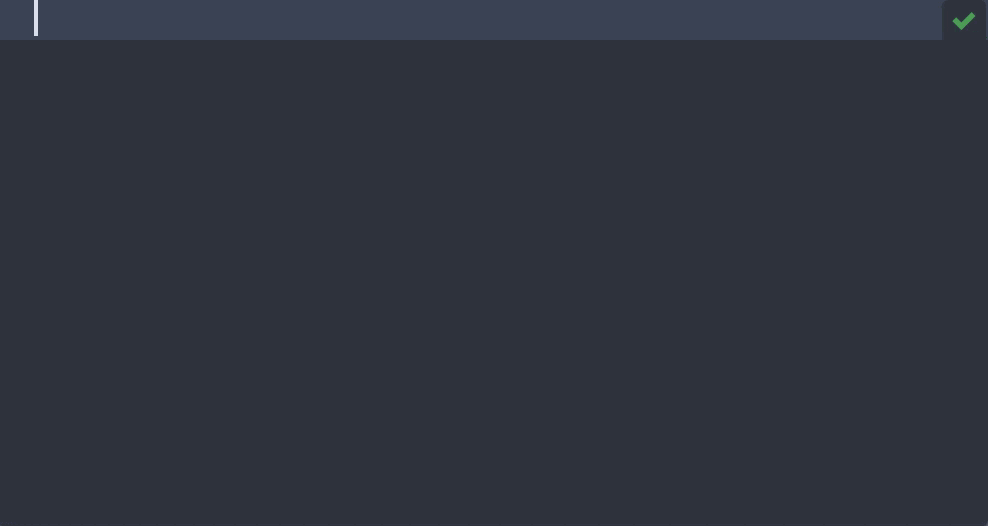
Programmierunterstützung direkt bei der Eingabe
Die meisten Entwickler*innen verbringen den Großteil ihrer Arbeitszeit mit dem Programmieren in einer IDE. Die intelligenten Funktionen von DataGrip wie Auto-Completion, Code-Snippets, Formatierung, Refactorings und verschiedene Kontextaktionen helfen Ihnen, schneller zu programmieren. So können Sie sich auf die Inhalte statt auf die Schreibarbeit konzentrieren.
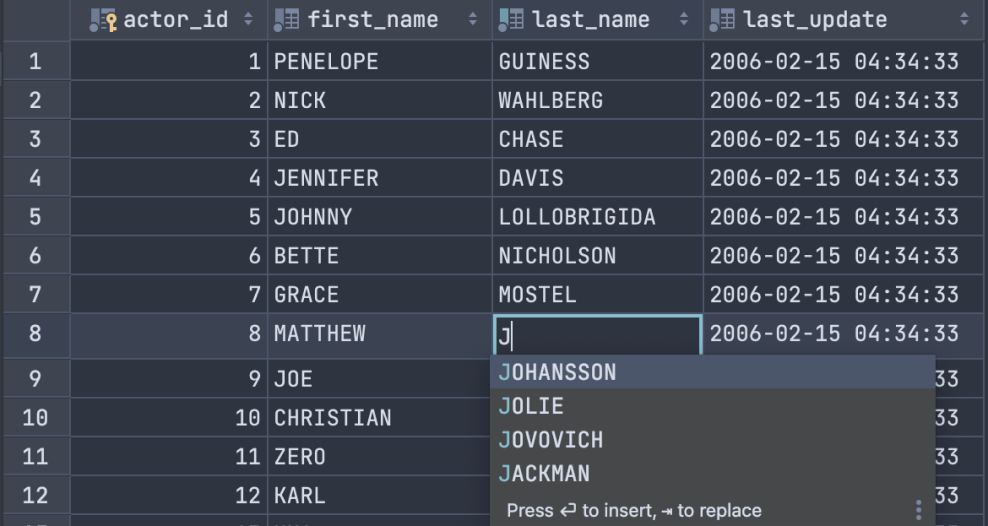
Intelligenter Dateneditor
DataGrip stellt einen intelligenten Dateneditor mit der Fähigkeit bereit, Daten hinzuzufügen, zu löschen oder zu ändern. Alle Abfragen, die DataGrip bei Datenupdates ausführt, werden im SQL-Protokoll gespeichert, sodass Sie die gleichen Änderungen auch in anderen Datenbanken vornehmen können.
Der Datenextraktor von DataGrip unterstützt zahlreiche Formate, darunter SQL INSERT, SQL UPDATE, CSV, JSON, XML und andere. Dank der Anpassungsmöglichkeiten können Sie sogar Ihre eigenen Formate definieren, z. B. Markdown oder einfacher Klartext.
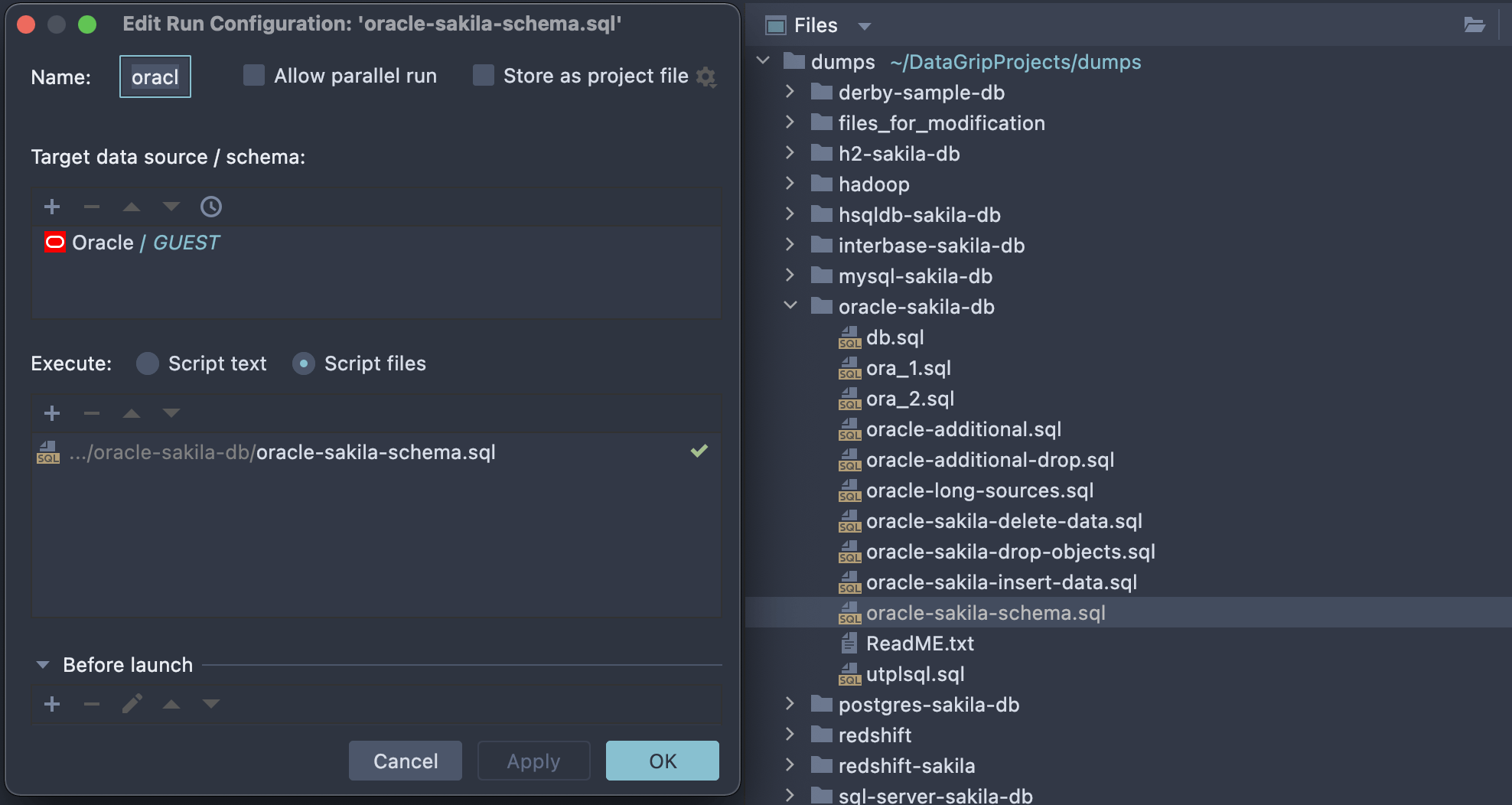
Einfaches Arbeiten mit Dateien
Wenn Sie mit SQL-Dateien arbeiten, die auf Ihrem Computer gespeichert sind, verfügen Sie möglicherweise bereits über ein Arbeitsverzeichnis mit Unmengen von Skripts. DataGrip bietet dafür eine praktische Oberfläche. Hängen Sie Ordner von Ihrem Computer an, verknüpfen Sie sie mit Datenquellen, führen Sie Skripts für mehrere Datenbanken aus. Es gibt sogar eine Git-Integration!
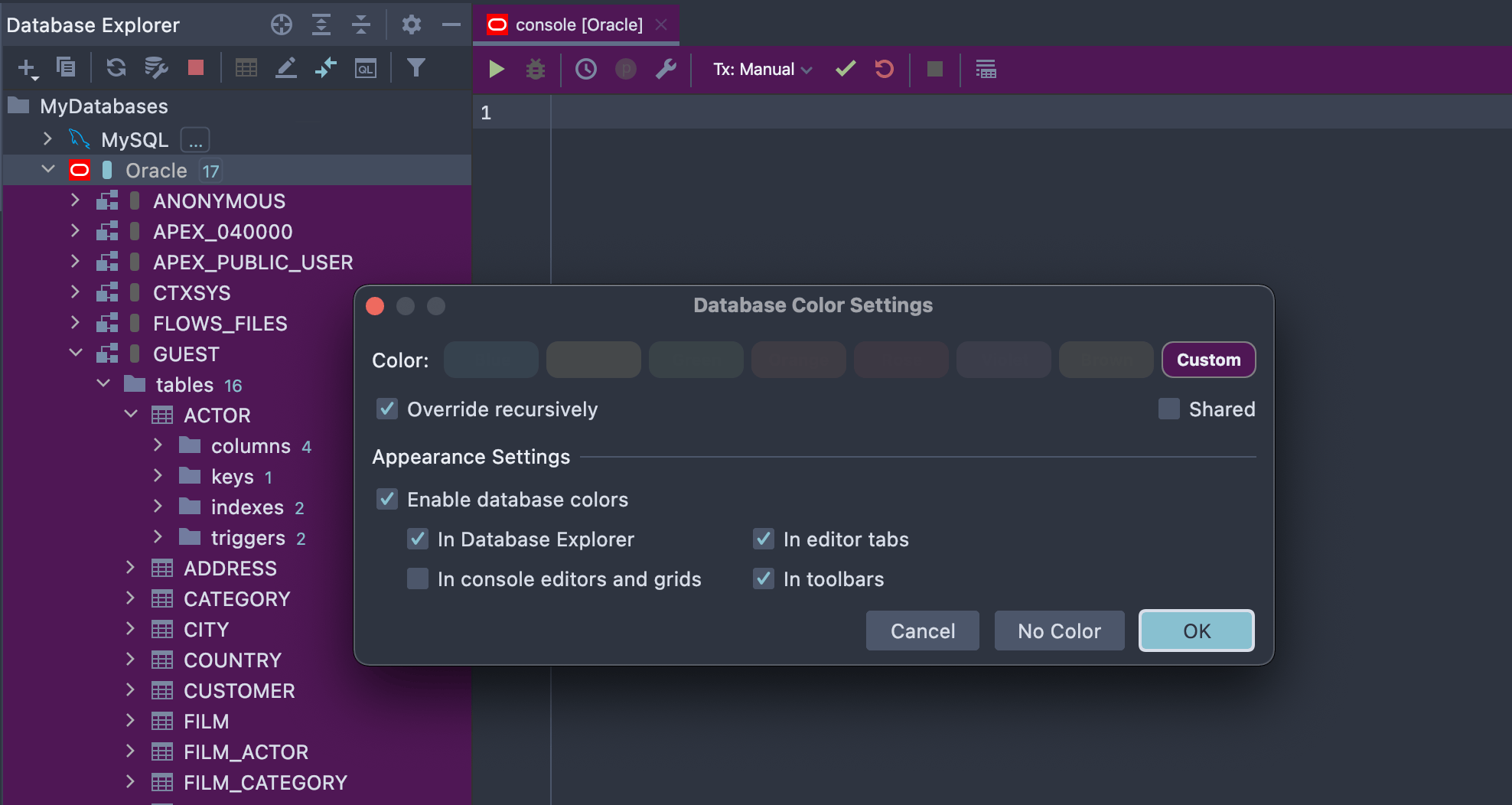
Umfassende Anpassungsmöglichkeiten
Zur Anpassung der DataGrip-Bedienoberfläche stehen zahlreiche Möglichkeiten bereit. Sie können aus verschiedenen Farbdesigns wählen oder Ihr eigenes erstellen, Datenquellen mit verschiedenen Farben markieren und sogar das Tastaturschema anpassen oder neu definieren.
DataGrip für die Oracle-Entwicklung
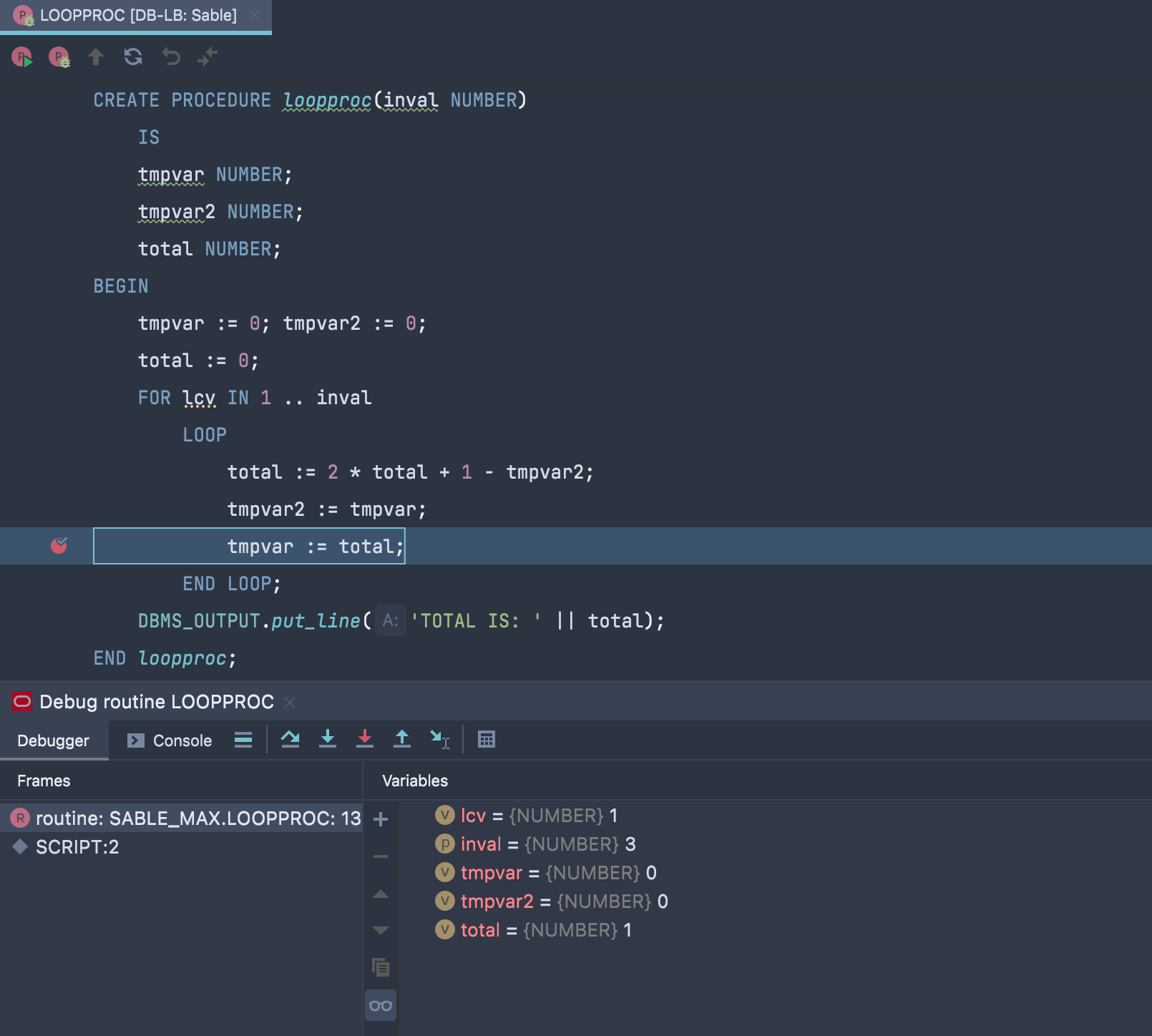
Debugger
Der Debugger hilft Ihnen, Fehler in Ihrem Code zu finden, indem Sie das Laufzeitverhalten untersuchen. Mit dem Debugger von DataGrip können Sie Ihren Code Zeile für Zeile ausführen, in Routinen einsteigen und aus ihnen aussteigen, Ausdrücke auswerten und Änderungen an Variablenwerten beobachten.
Der Debugger basiert auf Oracle Probe, das die API des DBMS_DEBUG-Pakets verwendet, und funktioniert auf Oracle-Servern ab 9.0. In Oracle können Sie anonyme Blöcke, Pakete, Prozeduren, Funktionen und Trigger debuggen.
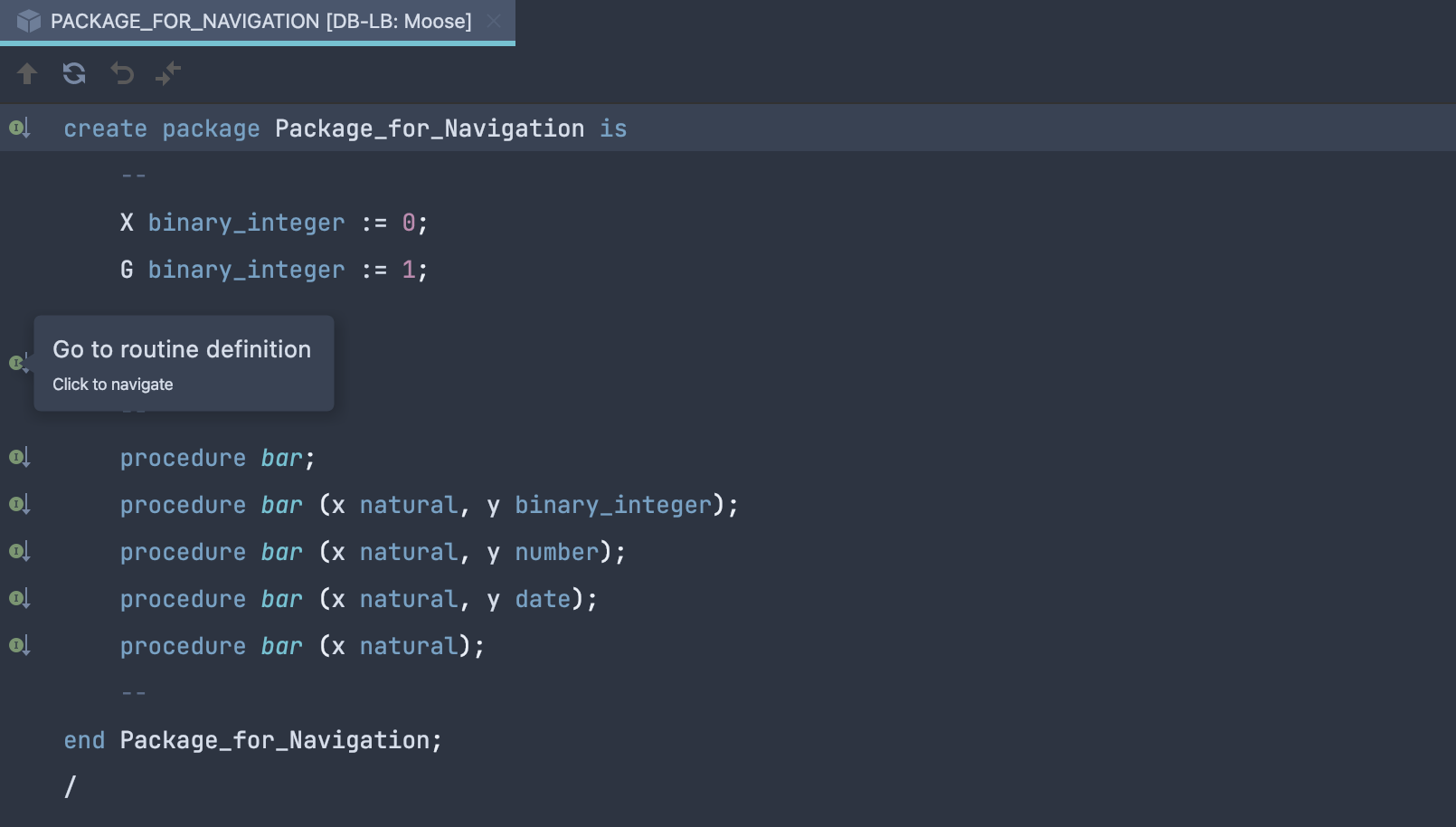
Navigation in Paketen
Mit DataGrip können Sie mühelos in Paketquellen navigieren. Sie können von der Funktionsdeklaration zur Implementierung springen und umgekehrt.
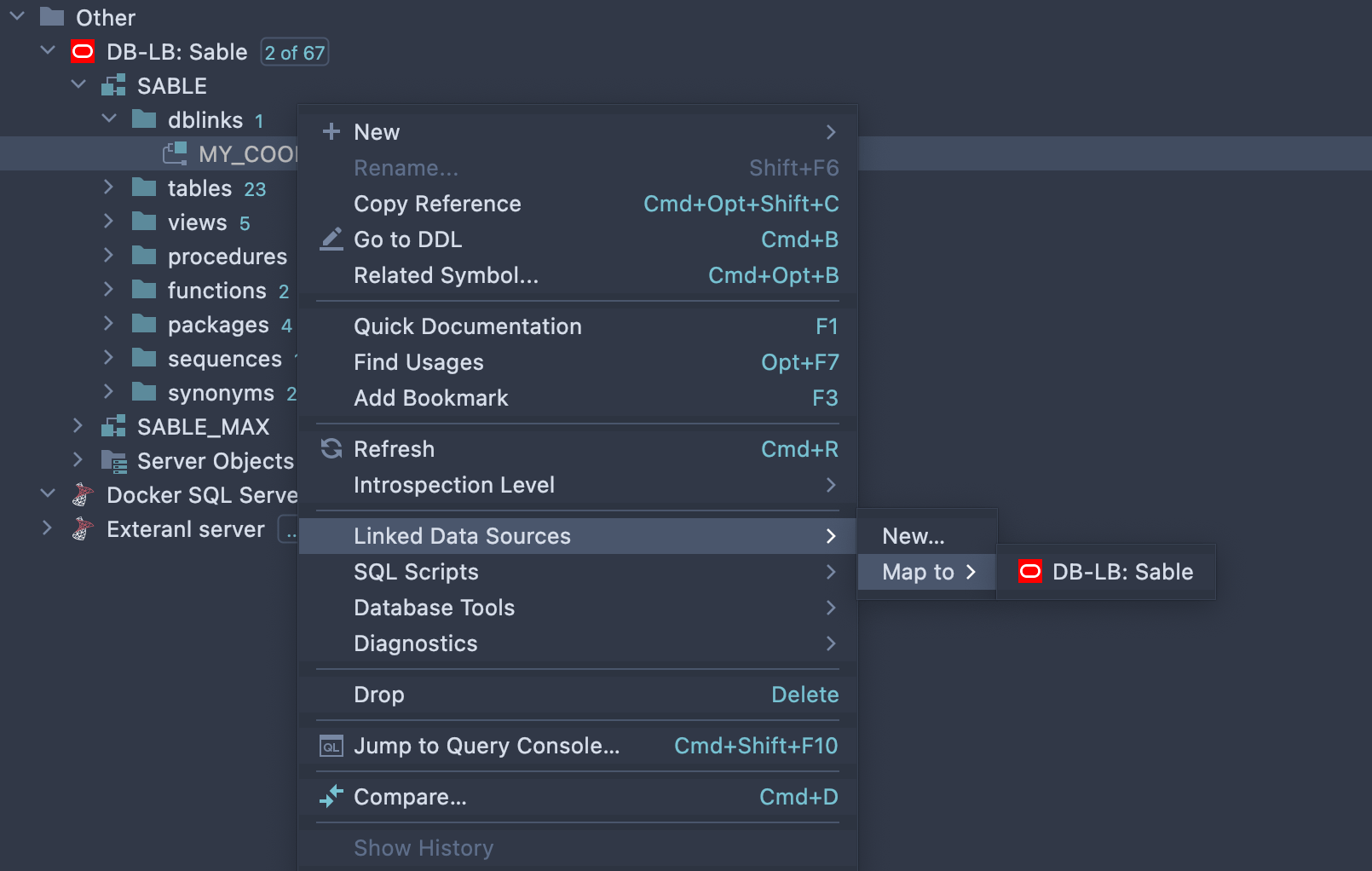
Datenbank-Links
DataGrip zeigt Datenbank-Links im Datenbank-Explorer an. Sie können einen Datenbank-Link in einer Oracle-Datenbank einer beliebigen bestehenden Datenquelle zuordnen, um auch bei diesen externen Objekten die Code-Completion und die Namensauflösung bei Abfragen nutzen zu können.
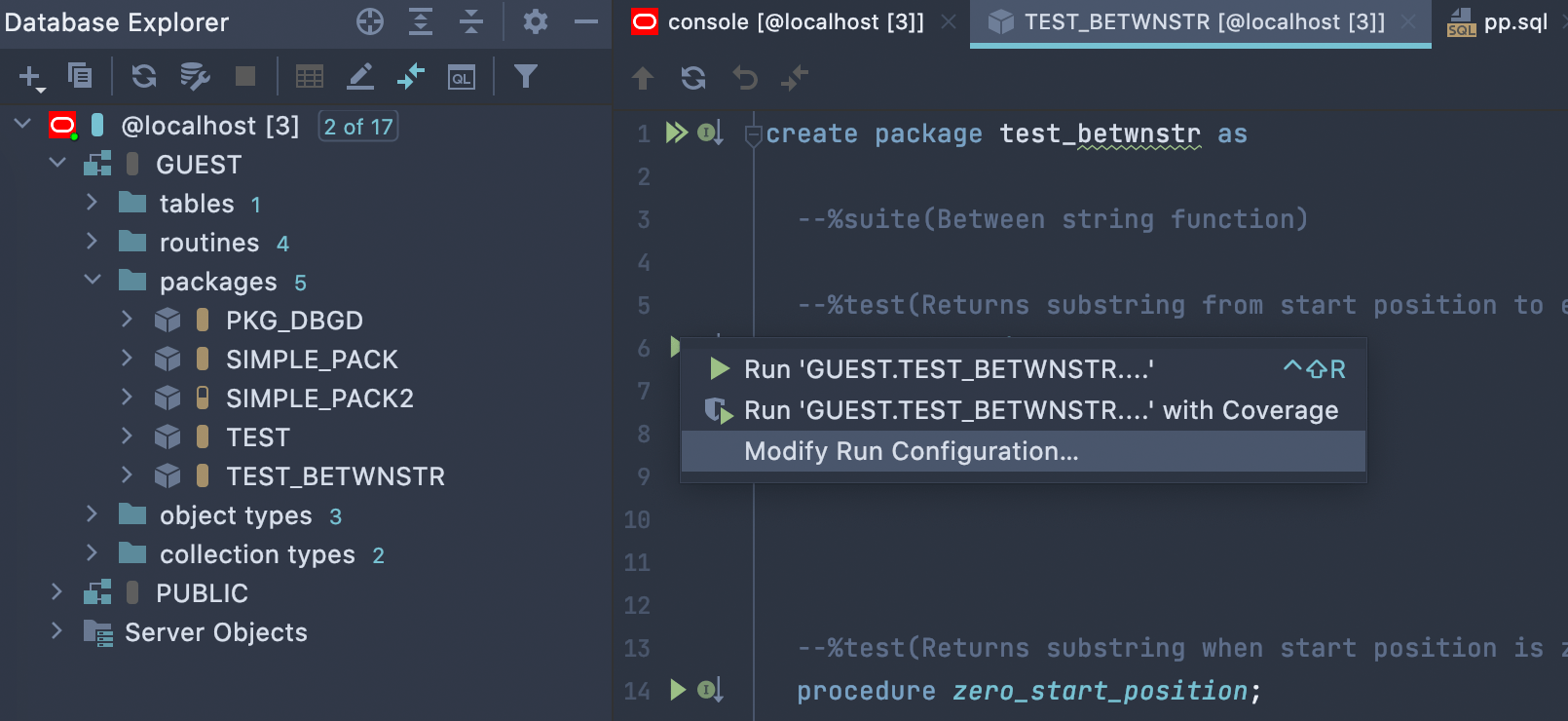
utPLSQL-Unterstützung
utPLSQL ist ein beliebtes Framework zum Testen von PL/SQL-Code in Oracle-Datenbanken. DataGrip bietet integrierte Unterstützung für utPLSQL. Dadurch können Sie Tests und Testpakete ausführen, ohne den Code-Editor zu verlassen. Klicken Sie einfach auf die kleine grüne Wiedergabetaste am linken Rand.
Erste Schritte mit Oracle in DataGrip
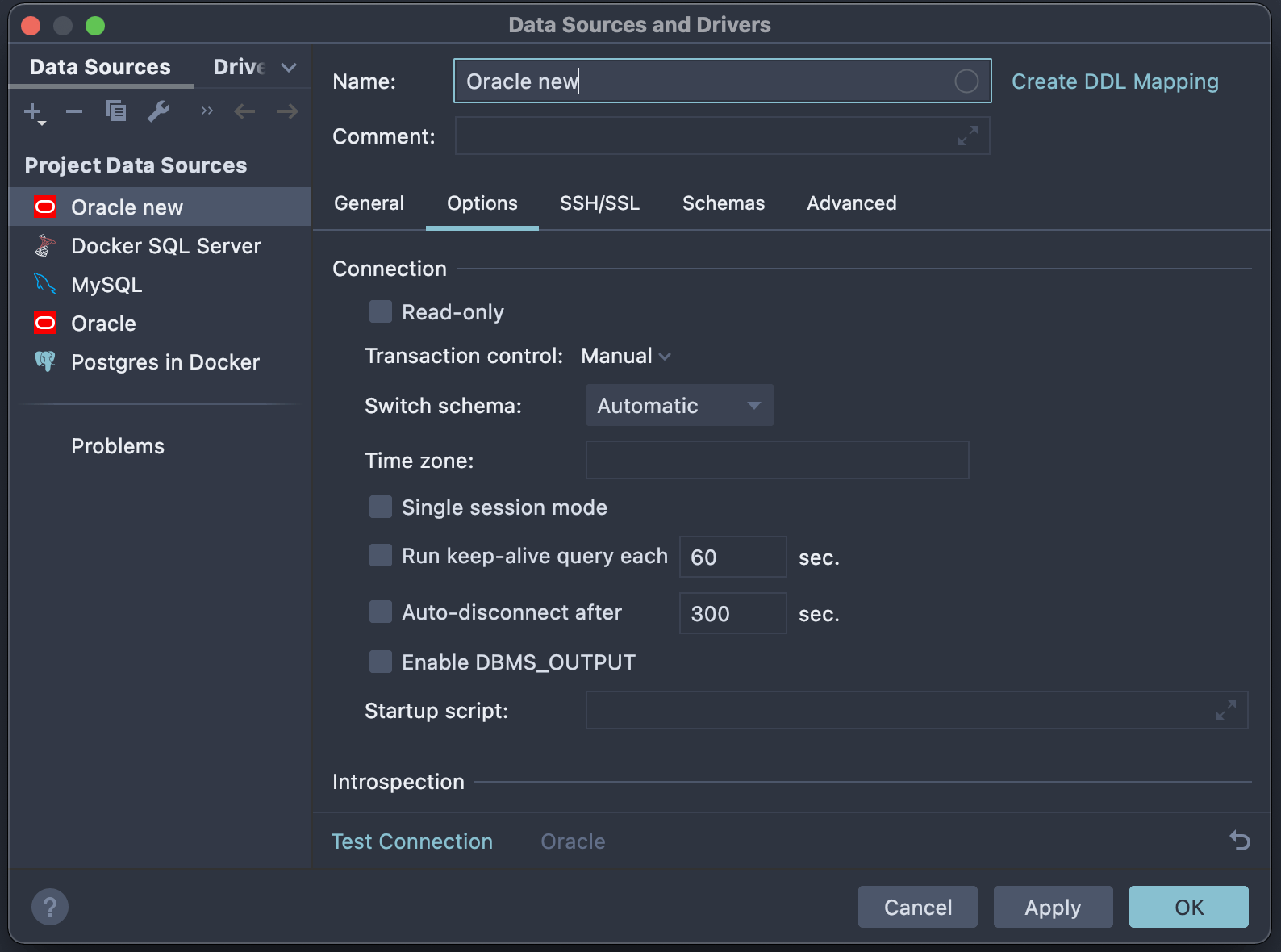
Schritt 1: Verbindung zur Datenbank herstellen
Um eine Verbindung zu Ihrer Oracle-Datenbank herzustellen, verwendet DataGrip einen JDBC-Treiber, der beim Testen der Verbindung automatisch heruntergeladen wird. Neben den Anmeldedaten, die Sie für die Verbindung benötigen (z. B. Port, Benutzer und Passwort) können Sie verschiedene Optionen für Ihre neue Oracle-Datenquelle festlegen:
- Sie können die Datenquelle als schreibgeschützt markieren. In diesem Modus wird jede DDL- oder DML-Abfrage unterstrichen. Beim Ausführen erhalten Sie eine Warnung, die Sie auf mögliche Nebenwirkungen hinweist.
- Mit der Option für die Transaktionskontrolle können Sie festlegen, ob bei allen Transaktionen ein automatischer Commit durchgeführt werden soll oder nicht.
- Mit Keep-Alive-Abfragen und der automatischen Verbindungstrennung können Sie das Verbindungsverhalten steuern.
- Das Startskript ist eine SQL-Abfrage, die jedes Mal ausgeführt wird, wenn eine Verbindung hergestellt wird.
- Die Auto-Sync-Option bestimmt, ob die Datenbankstruktur nach einer DDL-Abfrage automatisch aktualisiert werden soll.
- SSH/SSL-Optionen sind ebenfalls verfügbar.
- Sie können die Zeitzone einstellen (die Standardeinstellung ist UTC).
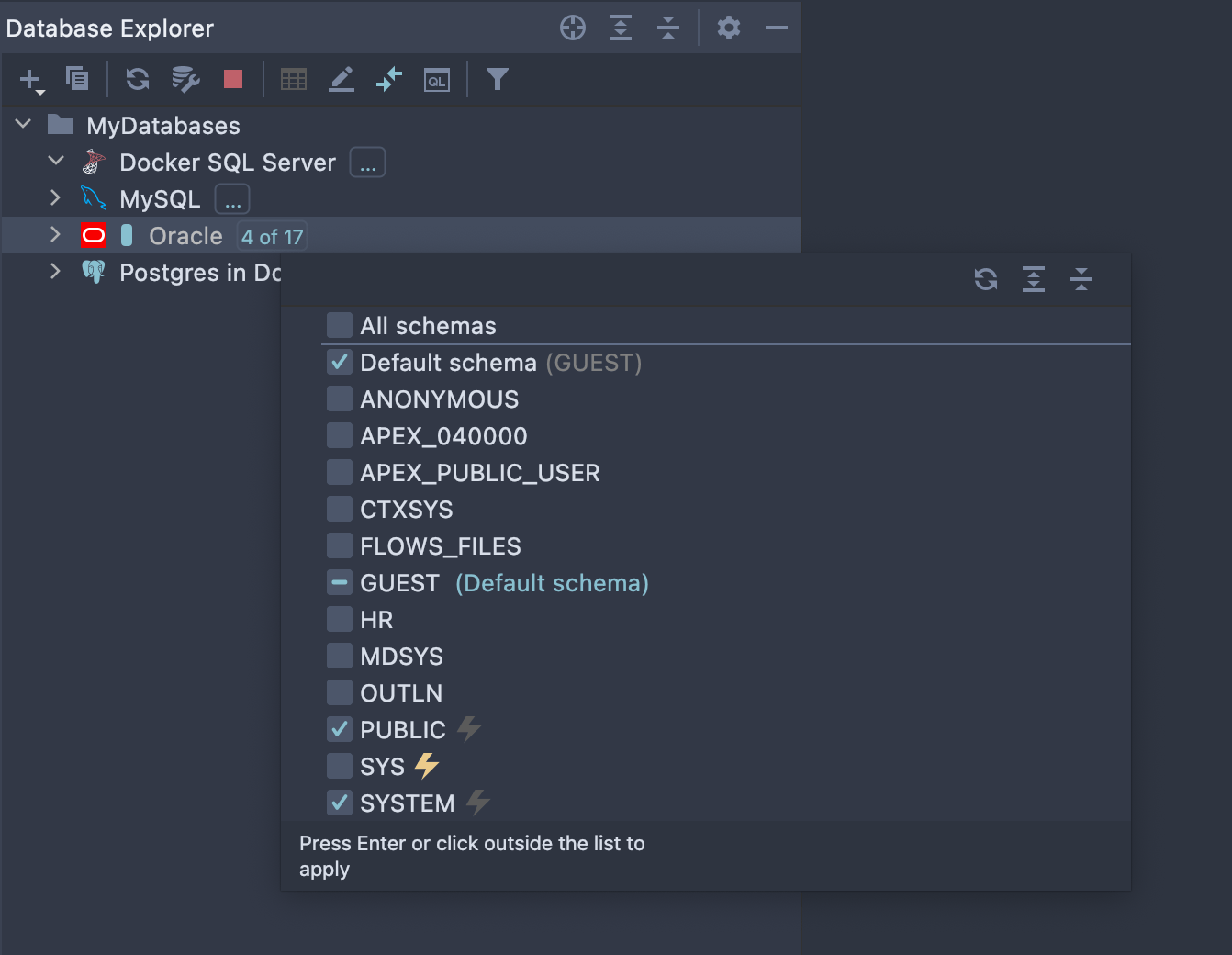
Schritt 2: Datenbankobjekte erkunden
Sobald Sie eine Verbindung zu Ihrer Oracle-Datenbank hergestellt haben, sehen Sie links im Database Explorer die Liste der Objekte. Hier können Sie die Objekte filtern und die Schemata auswählen, die angezeigt werden sollen.
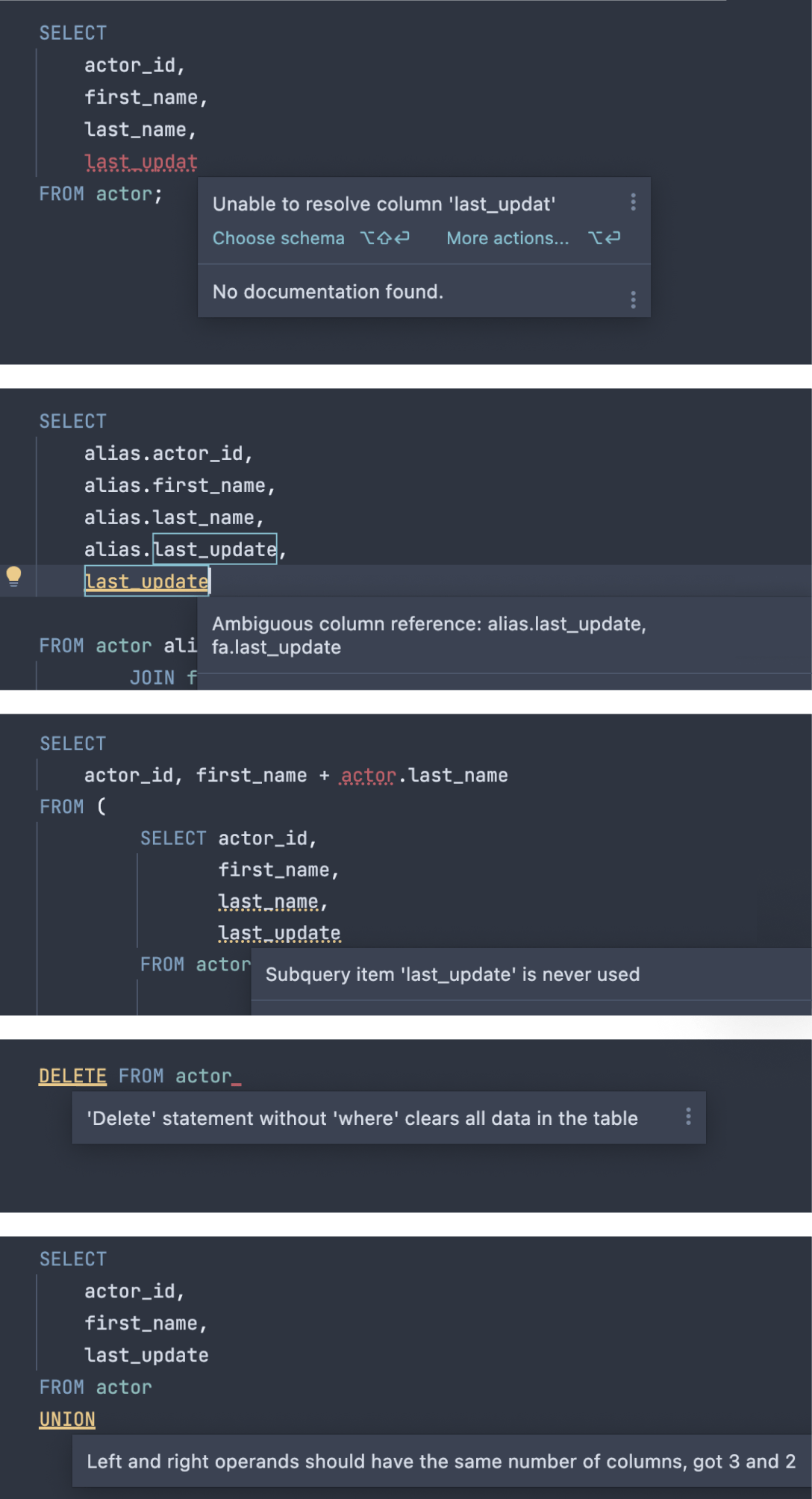
Schritt 3: SQL-Code schreiben
DataGrip hilft Ihnen, mögliche Fehler und Probleme in Ihrem SQL-Code noch vor der Ausführung zu erkennen. Hier sind einige Beispiele dafür, wie DataGrip Fehler aufspürt und vor ihnen warnt.